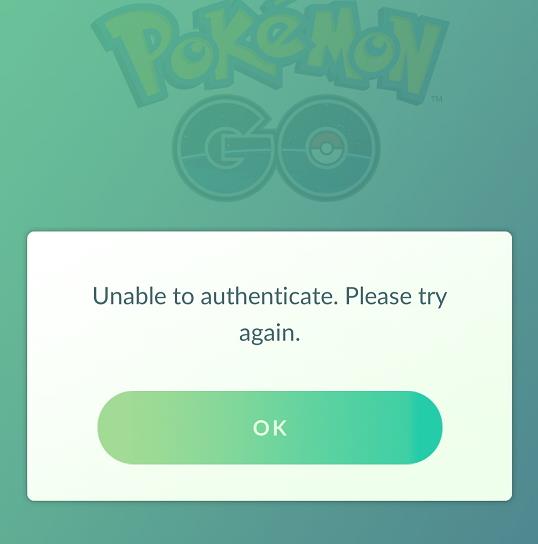Muchos de nuestros recuerdos de la infancia incluyen ver Pokémon. Entonces, cuando Nintendo presentó el juego Pokémon Go, fue como un sueño hecho realidad. Muchos de nosotros estamos enganchados a este juego hasta la fecha. Con millones de jugadores en todo el mundo, este juego es uno de los juegos más populares que jamás se haya creado. Aunque aparentemente perfecto, este juego también tiene algunas fallas y errores. Vamos a discutir uno de los errores en este juego.
Contenido
Cómo arreglar Pokemon Go no se puede autenticar el error en Android e iOS
Mientras tratamos de proporcionarle una lista de soluciones para el error de Pokemon Go que no puede autenticar, haremos todo lo posible para explicarlo en términos simples para que incluso los aficionados a la tecnología y los novatos puedan entender ese proceso.
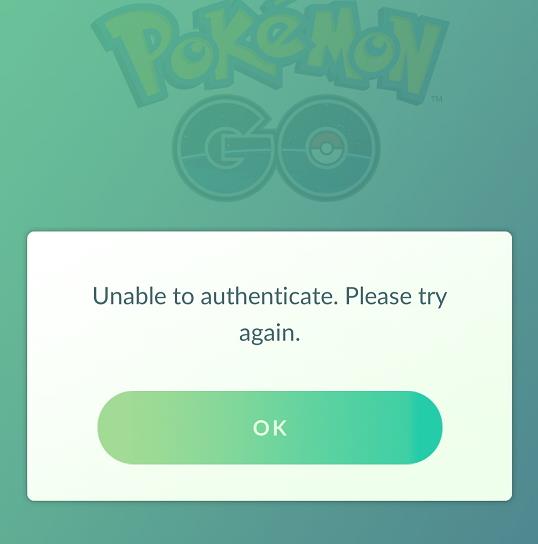
Hay una lista de ocho soluciones. Puede probar todos los pasos y uno de ellos definitivamente funcionará para resolver el error de Pokemon Go que no puede autenticar. Entonces, sin más preámbulos, entremos de inmediato.
Solución 1: comprobar el estado del modo avión
Es bastante obvio por el mismo título que necesita activar y desactivar el modo avión para que esta solución funcione. Ahora, en general, la mayoría de nosotros tenemos una idea clara sobre cómo activar y desactivar el modo avión porque a menudo lo hacemos. Pero para aquellos de ustedes que no tienen idea acerca de esta característica de su teléfono, estos son los pasos para hacerlo (se siente tonto describirlo):
Paso 1: Cuando aparezca el mensaje de error al abrir la aplicación, salga del juego y cierre la aplicación.
Paso 2: Ve a la Configuración de tu teléfono y activa el modo avión. También puede acceder fácilmente al modo avión si marca el panel de la barra de notificaciones tirando hacia abajo o hacia arriba (según el modelo de su teléfono).
Paso 3: El siguiente paso es reiniciar el juego Pokémon Go.
Paso 4: Ahora arrastre el panel de la barra de notificaciones y apague el modo avión. Simplemente puede hacer esto tocando el ícono del avión. Es fácil de detectar.
Paso 5: Intente iniciar sesión en su juego una vez más ingresando su contraseña.
Esto básicamente completa el proceso. Si puede iniciar sesión, entonces no hay problema. Sin embargo, si no tiene éxito, entonces no hay necesidad de desanimarse. Puede continuar con el siguiente paso. Hay siete pasos más por recorrer, por lo que no hay necesidad de entrar en pánico.
Solución 2: verificar el estado del servidor Pokemon Go
El siguiente paso es verificar el estado del servidor Pokemon Go. En general, no hay pasos a seguir en esta solución. Dado que este es un juego muy popular y tiene jugadores de todo el mundo, a veces puede suceder que muchos jugadores estén jugando al mismo tiempo.
Esto puede causar algunos problemas con el servidor y dar como resultado el error "Pokemon Go no se puede autenticar", que es el centro de atención hoy. Los servidores se caen cuando varios cientos de jugadores intentan iniciar sesión y jugar al mismo tiempo, por lo que es importante que verifique el estado de su servidor una vez para ver si sus servidores están funcionando o están caídos.
Si descubre que están inactivos, debe esperar pacientemente porque su equipo está trabajando en ello y el servidor estará activo en unas pocas horas. Pero si encuentra que su servidor no está caído, puede continuar con el siguiente paso.
Solución 3: Cree un juego Force Stop and Again Launch
También puede intentar forzar la detención del juego y volver a iniciarlo. Eso funciona para algunos jugadores. Ahora para hacer esto entonces tienes que seguir los siguientes pasos:
Para Android:
Paso 1: Ve a la configuración de tu teléfono.
Paso 2: Busque el toque ' Aplicaciones ' y haga clic en él.
Paso 3: Encuentra ' Pokémon Go ' y ábrelo.
Paso 4: haz clic en el botón ' Forzar detención ' y reinicia el juego.
Para Iphone:
Paso 1: Ve a la lista de aplicaciones usadas recientemente y cierra Pokemon Go desde allí.
Paso 2: Inicie el juego nuevamente.
Si el problema o error no se resuelve cuando reinicias el juego, continúa con el siguiente paso.
Solución 4: intente iniciar sesión con la cuenta de Google
Una razón muy común detrás de este error ' Pokémon Go no puede autenticar ' es causado por el servidor desde el que eliges iniciar sesión. Si está intentando iniciar sesión a través de un servidor de PTC, es probable que se le muestre el mensaje de error. A muchos usuarios de Pokémon Go les gusta usar la cuenta del Club de Entrenadores de Pokémon Go. Si su error persiste, puede realizar los siguientes pasos:
Paso 1: intente iniciar sesión desde su cuenta de Google. A esta edad, todos tenemos una cuenta de Google. Es imposible funcionar sin él.
Paso 2: si intenta iniciar sesión desde su cuenta de Google y el mensaje de error desaparece, entonces puede comenzar a jugar su juego.
Paso 3: Si todavía muestra el mensaje de error de Pokemon Go incapaz de autenticar, continúe con el siguiente paso.
Solución 5: verifique su contraseña guardada
Esto es para aquellos que tienen varias cuentas de Google. Puedes elegir desde qué cuenta estás jugando Pokemon Go. Si su cuenta actual no funciona, puede cambiar de cuenta. Esto ha ayudado a algunos de los problemas a resolver el error en consideración.
Solución 6: borra los cachés de su dispositivo
La siguiente solución para el error " Pokémon Go no puede autenticar " es borrar los cachés de su dispositivo. Para ello puedes seguir los siguientes pasos:
Paso 1: Ve a la configuración de tu teléfono.
Paso 2: busque la pestaña " Aplicaciones " y ábrala.
Paso 3: busca la aplicación Pokemon Go. Una vez que lo encuentres, ábrelo.
Paso 4: Puede encontrar la opción ' Borrar caché ' aquí. Haga clic en él y confirme.
Paso 5: Intenta borrar los datos también. Suele estar presente junto a la opción borrar caché.
Paso 6: Inicie el juego de nuevo.
Si se elimina el mensaje de error, entonces está listo para jugar. Desafortunadamente, si aún persiste, continúe con la siguiente solución.
Solución 7: ¿Está usando iOS 9 o iOS 10?
Si es un usuario de iPhone, debe verificar si tiene iOS 9 o iOS 10. La versión 1.73.3 de Pokemon Go es compatible con ambos. Pero si está en iOS 9 y enfrenta el problema de error, puede proceder a actualizar su iOS a iOS 10.
Después de actualizar su sistema, intente iniciar sesión en su juego nuevamente. Si el mensaje de error no se muestra, entonces está bien, pero si todavía está allí, continúe leyendo la siguiente solución.
Solución 8: Ve al Soporte de Pokémon
Si todas las opciones anteriores fallan y aún recibe ese mensaje de error en la pantalla de su teléfono, entonces la mejor opción para usted es comunicarse con el equipo de Nintendo para obtener ayuda. Puede visitar su página de soporte y publicar su problema. Tienen un excelente servicio de atención al cliente y seguramente resolverán su problema por usted.
Conclusión
Esperamos que encuentre la solución al problema de error de Pokemon Go que no puede autenticar en la lista mencionada anteriormente.